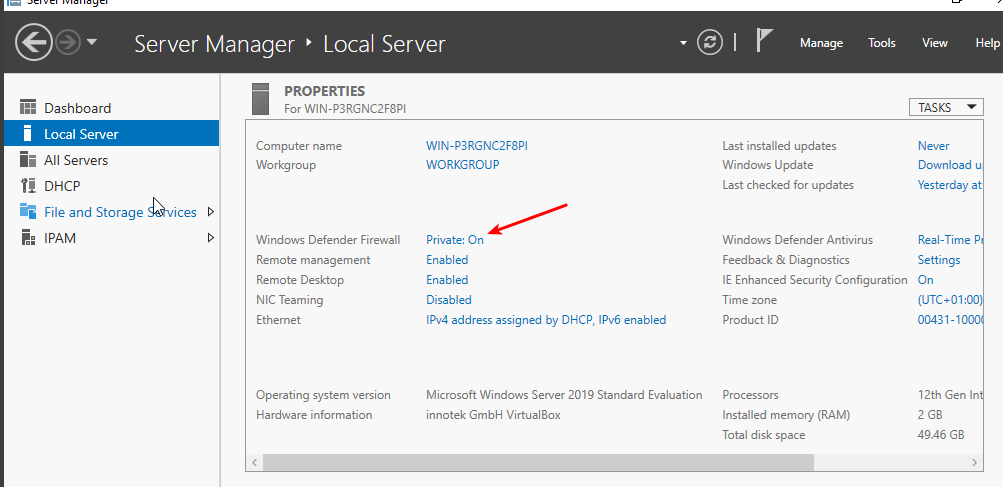Configuració de les MVs seguint les indicacions del taulell
Les màquines virtuals configurades (Rocky Linux, Debian, Windows 10, Windows Server 2019 i Ubuntu Mate) utilitzen xarxa dinàmica (DHCP) per simplificar la gestió d’IP. S’han aplicat optimitzacions de rendiment, deshabilitant serveis innecessaris i mantenint els sistemes actualitzats. La seguretat s’ha reforçat amb antivirus i tallafocs:
Rocky Linux
Configuració de xarxa
Després d’instal·lar Rocky Linux, he configurat la xarxa perquè obtingui automàticament una adreça IP mitjançant DHCP.
Comprovar les interfícies de xarxa disponibles:
ip link show→ Hauria d’aparèixer la interfície enp0s3 (o similar) en estat UP.
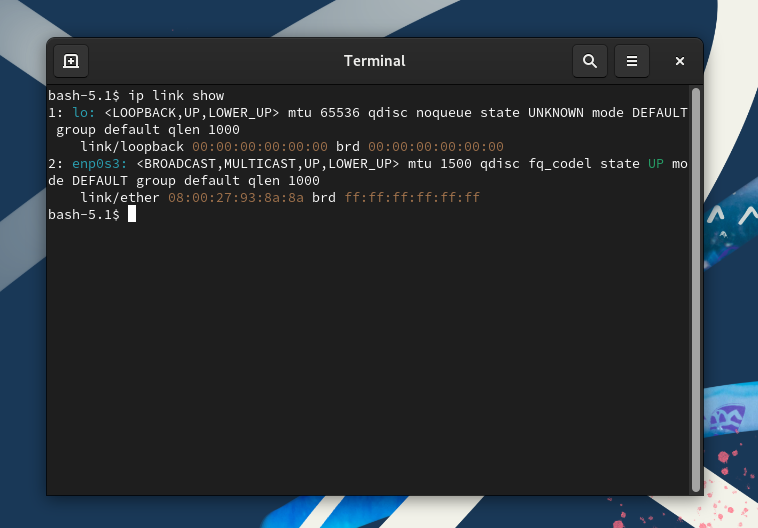
Crear i activar una connexió dinàmica:
nmcli connection add type ethernet con-name "xarxa1" ifname enp0s3 autoconnect yes
nmcli connection modify xarxa1 ipv4.method auto
nmcli connection up xarxa1Verificar que la connexió està activa:
nmcli connection show --active→ Hauria d’aparèixer xarxa1 com a connexió activa i associada al dispositiu enp0s3.
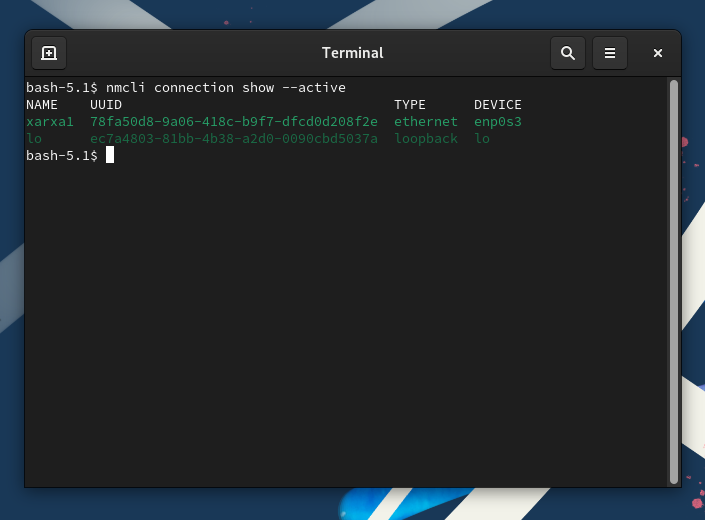
Comprovar la IP assignada:
ip addr show enp0s3
ping -c 8.8.8.8→ A la línia inet ha de sortir una IP assignada automàticament.
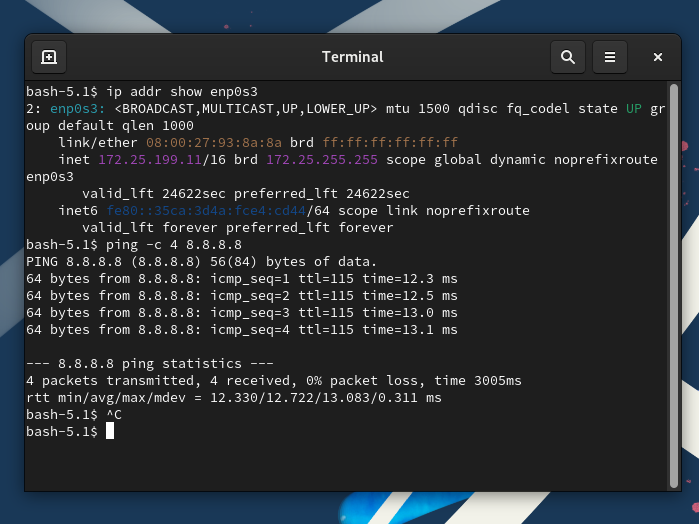
Optimització del rendiment
Després de configurar la xarxa, he realitzat diverses accions per millorar el rendiment general del sistema Rocky Linux.
Actualització del sistema
sudo dnf update -y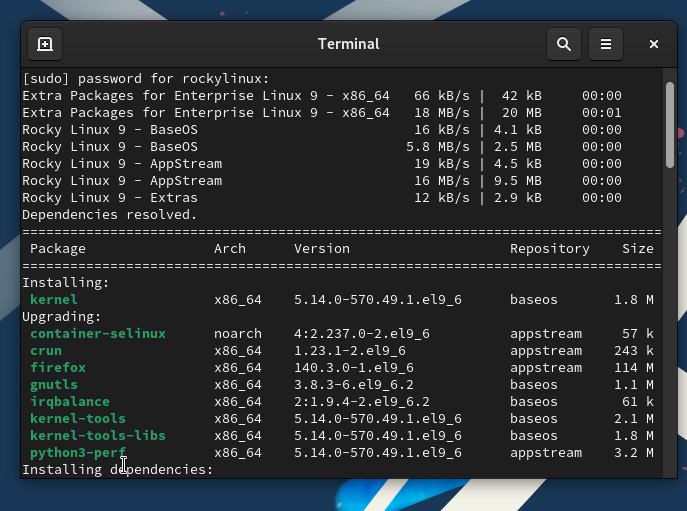
Gestió de serveis
Per veure quins serveis estan en execució al sistema vaig utilitzar
sudo systemctl list-units --type=service --state=running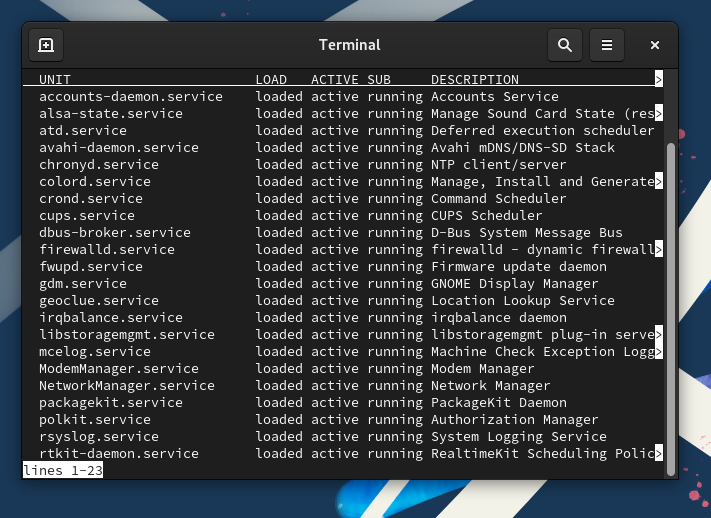
Després, per aturar un servei manualment vaig usar
sudo systemctl stop nom_del_servei
sudo systemctl disable nom_del_serveiMonitorització de recursos amb htop
Error inicial
En intentar instal·lar htop directament amb la següent comanda, però va aparèixer un error, ja que htop no està disponible al repositori base de Rocky Linux.
sudo dnf install htopSolució: habilitar el repositori EPEL
Per poder instal·lar htop cal habilitar EPEL (Extra Packages for Enterprise Linux):
sudo dnf install epel-releaseInstal·lació de htop
Un cop habilitat EPEL, s’instal·la correctament amb:
sudo dnf install htopExecució de htop
Per iniciar l’eina i monitoritzar els recursos en temps real:
htop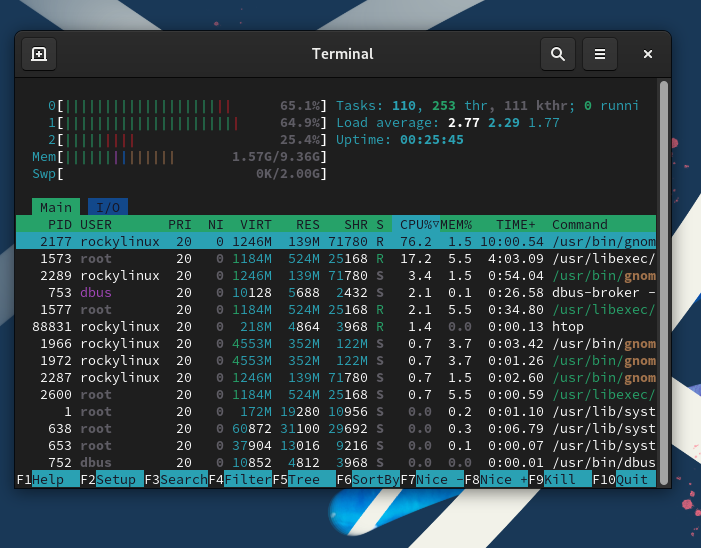
Antivirus i tallafocs
Instal·lació i ús de ClamAV
He instal·lat l’antivirus ClamAV i el seu actualitzador:
sudo dnf install clamav clamav-update -yDesprés, he actualitzat les definicions de virus:
sudo freshclam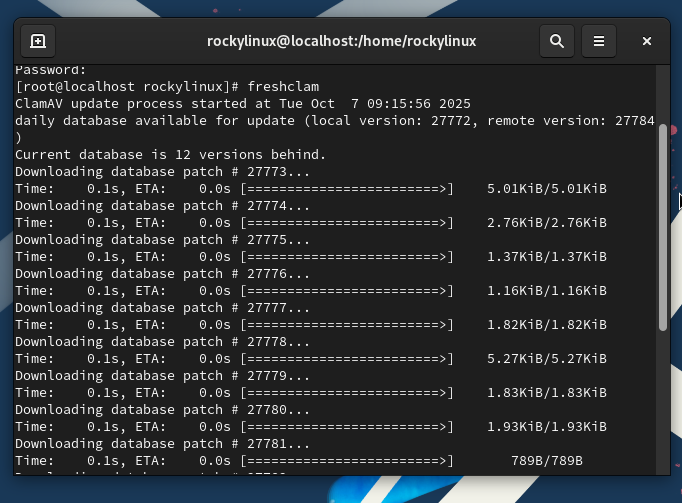
I he fet una anàlisi del directori /home:
sudo clamscan -r /homeSi tot funciona correctament, ha de mostrar un resum com:
----------- SCAN SUMMARY -----------
Known viruses: XXXX
Scanned directories: X
Scanned files: XX
Infected files: 0(on “Infected files: 0” indica que no hi ha virus).
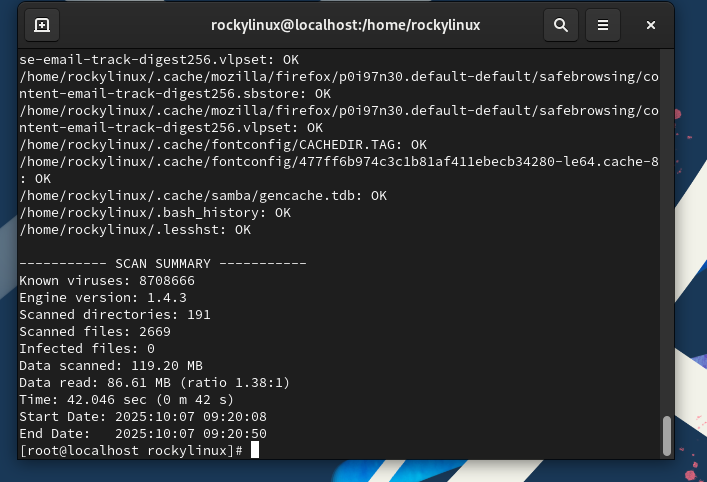
Instal·lar el paquet firewalld
Per descarregar i instal·lar el servei de tallafocs executem
sudo dnf install firewalld -yActivar i iniciar el servei executem la següent comanda. Si tot va bé, no donarà error i el servei quedarà actiu.
sudo systemctl enable --now firewalldComprovar l’estat
sudo systemctl status firewalld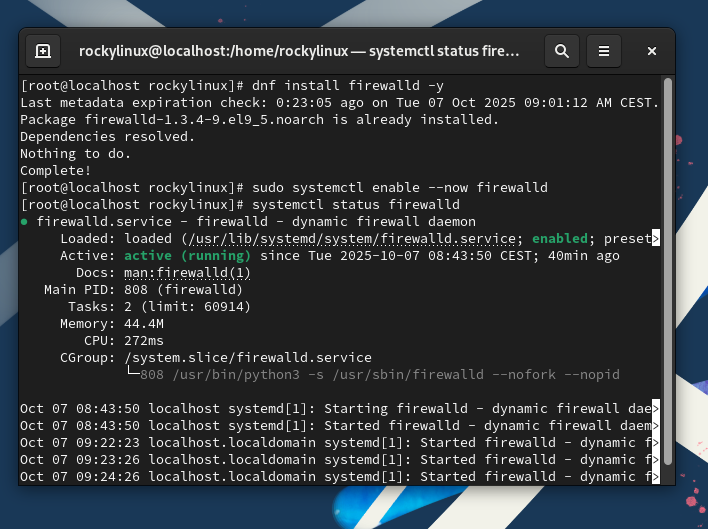
Configurar el servei SSH al tallafocs
sudo firewall-cmd --permanent --add-service=ssh
sudo firewall-cmd --reload
sudo firewall-cmd --list-all→ A la línia services: ha d’aparèixer ssh.
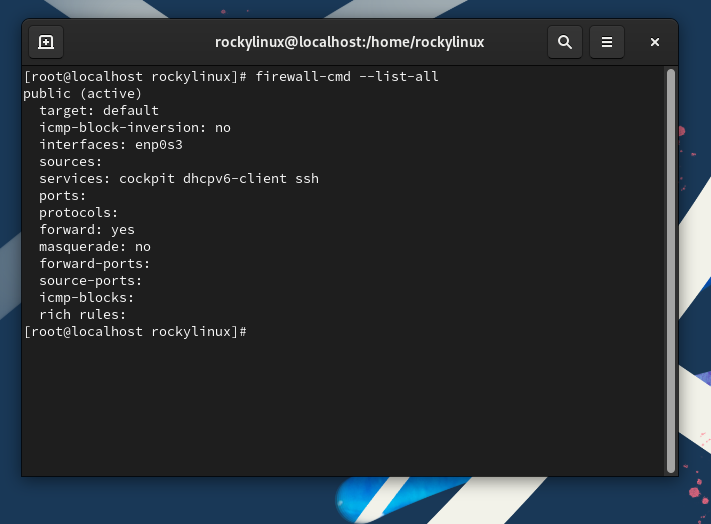
Debian
Configuració de xarxa
Deixar el fitxer /etc/network/interfaces així:
auto lo
iface lo inet loopback
auto enp0s3
allow-hotplug enp0s3
iface enp0s3 inet dhcpReiniciar el servei de xarxa:
sudo systemctl restart networkingComprovar la IP:
ip aMostrar els detalls de totes les interfícies de xarxa.
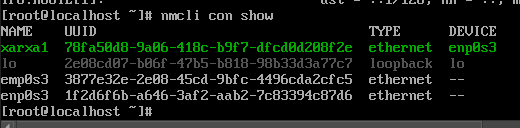
Optimització de rendiment: paquets actualitzats, swap configurada correctament amb la següent comanda:
systemctl list-unit-files --state=enabled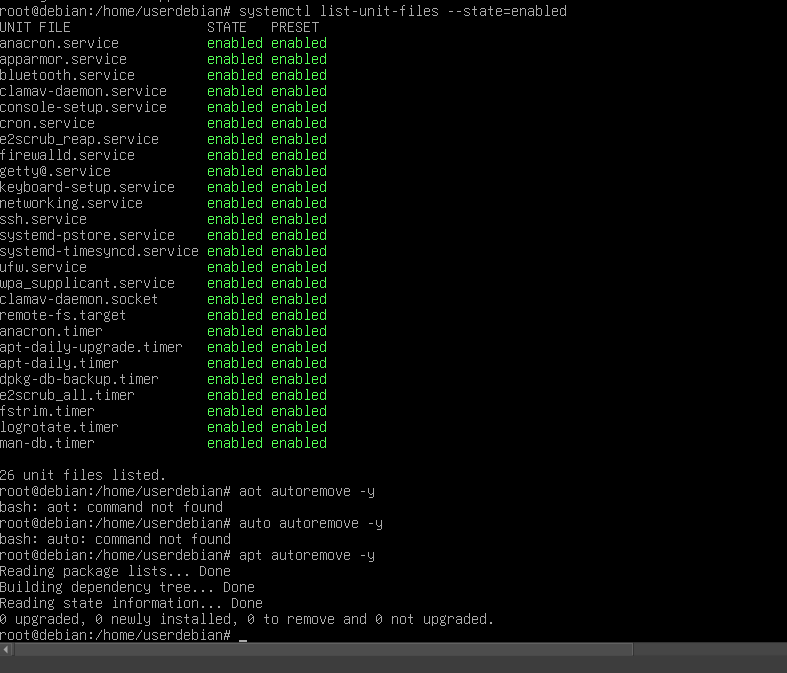
Antivirus i tallafoc
ClamAV i Firewalld
ClamaAV
Instal·lació dels paquets necessaris:
Això instal·la:
clamav→ l’escàner d’antivirus.clamav-daemon→ el servei que l’executa automàticament en segon pla.
sudo apt install clamav clamav-daemon -y
Preparació de directoris i permisos
sudo mkdir -p /var/log/clamav /var/lib/clamav
sudo chown -R clamav:clamav /var/lib/clamav
sudo chown -R clamav:adm /var/log/clamav
sudo chmod -R 750 /var/log/clamav /var/lib/clamavActualització de la base de dades de virus
sudo -u clamav freshclamActivació del servei
sudo systemctl enable --now clamav-daemonComprovació
→ Ha d’aparèixer active (running).
sudo systemctl status clamav-daemon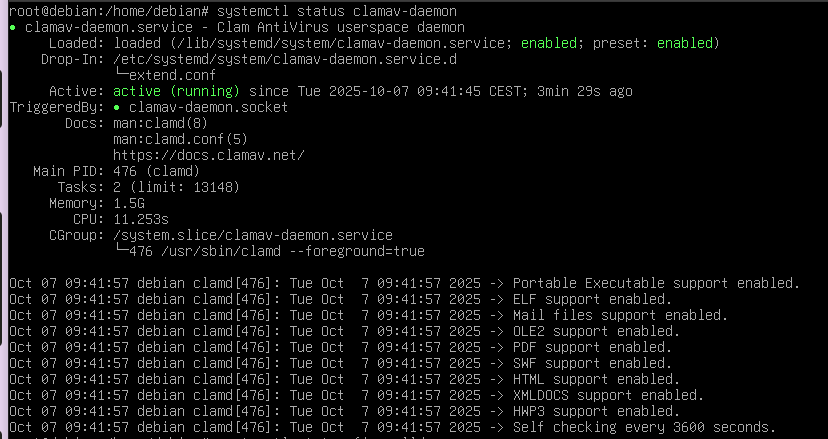
Firewalld
Instal·lar Firewalld
sudo apt install firewalld -yActivar i arrencar el servei:
sudo systemctl enable --now firewalldPermetre connexions SSH:
sudo firewall-cmd --permanent --add-service=ssh
sudo firewall-cmd --reloadComprovar configuració actual:
→ Hauries de veure services: ssh dhcpv6-client.
sudo firewall-cmd --list-all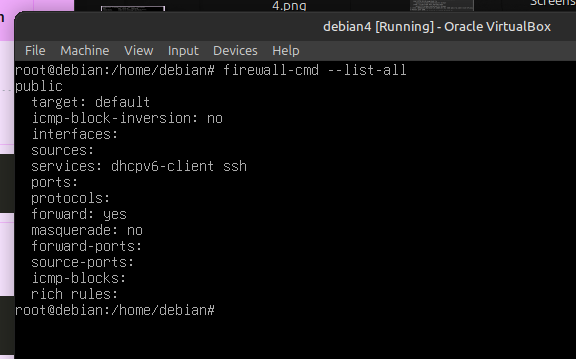
Comprovació d’estat:
→ Ha d’aparèixer active (running).
sudo systemctl status firewalld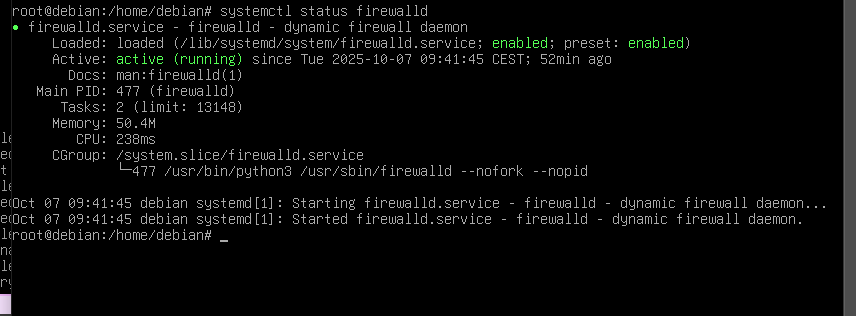

Ubuntu mate
Configuració de xarxa
Activar IP dinàmica (DHCP
sudo nmcli connection modify "Wired connection 1" ipv4.method auto
sudo nmcli connection up "Wired connection 1"Veure les connexions disponibles
nmcli connection show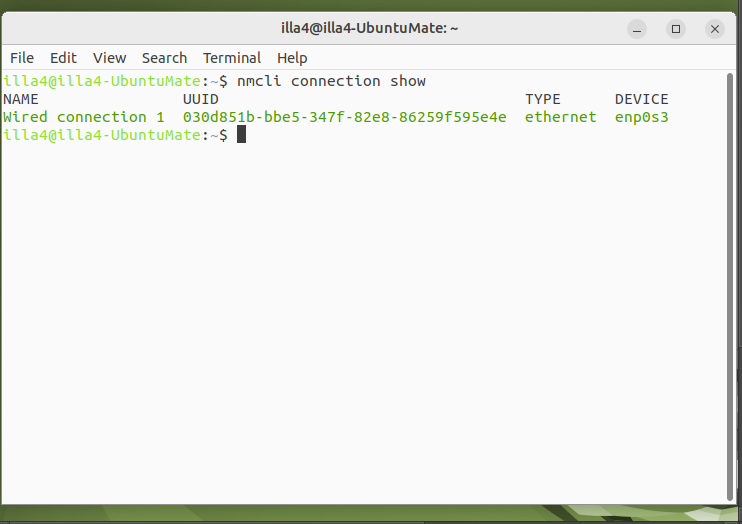
Comprovar IP assignada
ip addr show enp0s3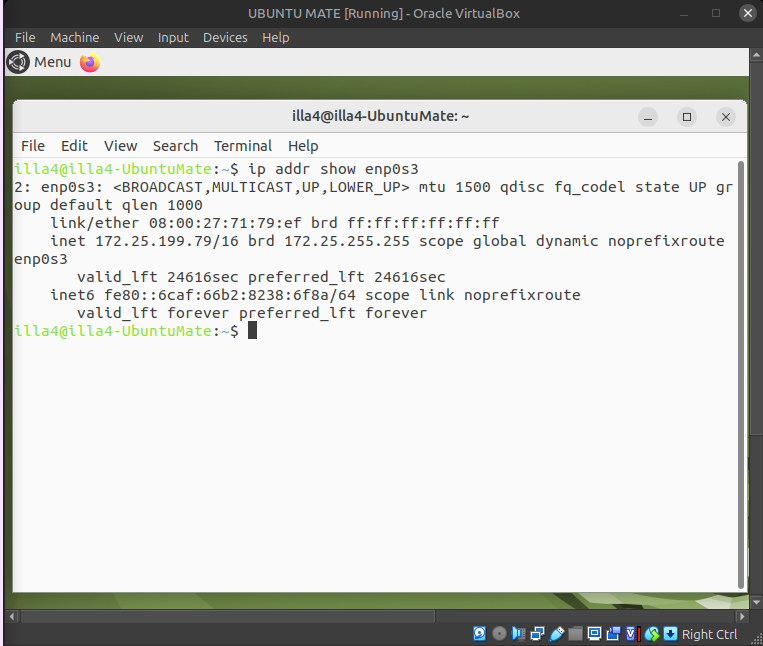
Optimització de rendiment
Actualitzar el sistema
sudo apt update && sudo apt upgrade -y
Netejar paquets antics
sudo apt autoremove -y && sudo apt clean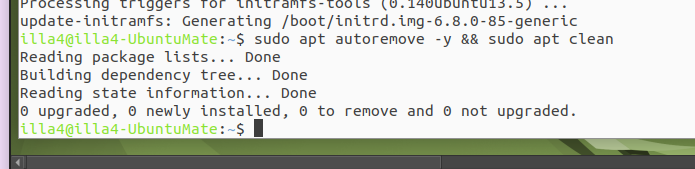
Comprovar serveis actius
systemctl list-units --type=service --state=running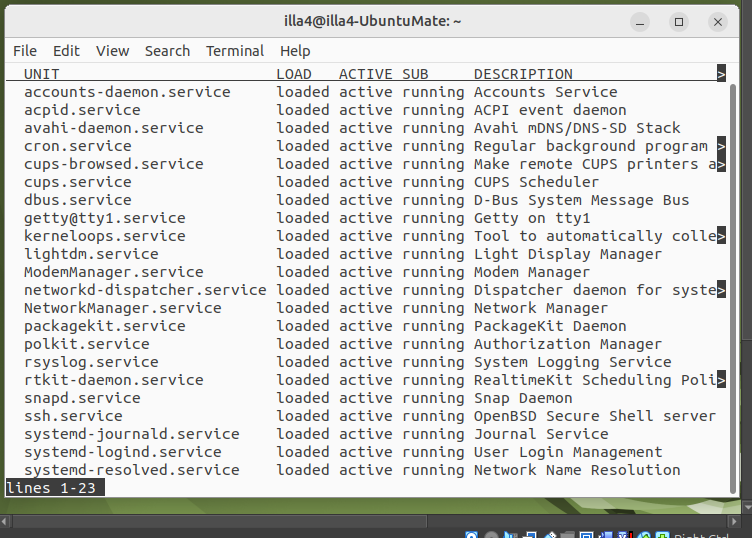
Comprovar ús de recursos
free -h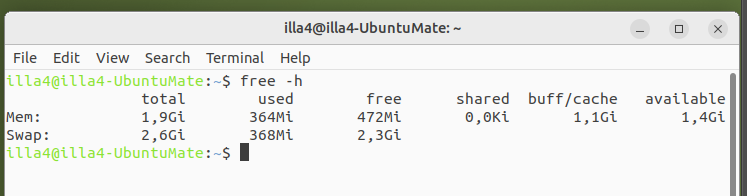
Antivirus i tallafoc
ClamAV i Firewalld
ClamaAV
Instal·lar ClamAV
sudo apt install clamav clamav-daemon -y
Actualització de la base de dades de virus
sudo -u clamav freshclamCom que freshclam no podia actualitzar, s’ha eliminat la carpeta antiga i s’ha tornat a crear amb els permisos adequats:
sudo rm -rf /var/lib/clamav
sudo mkdir /var/lib/clamav
sudo chown clamav:clamav /var/lib/clamav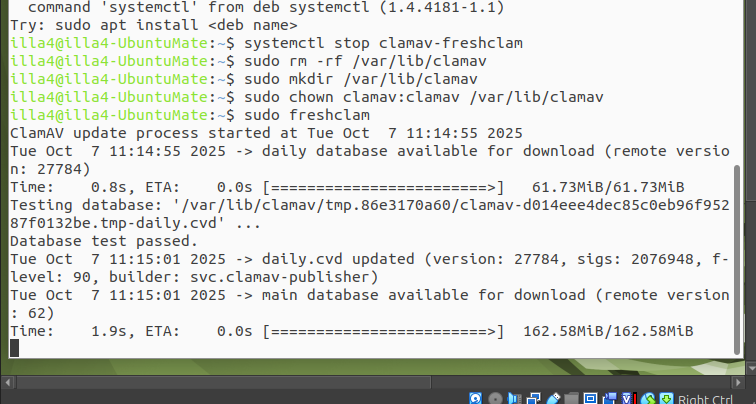
Amb:
ls -ld /var/lib/clamavHa de sortir:

Això confirma que la carpeta pertany a l’usuari i grup clamav.
Un cop corregits els permisos, s’ha intentat actualitzar la base de dades:
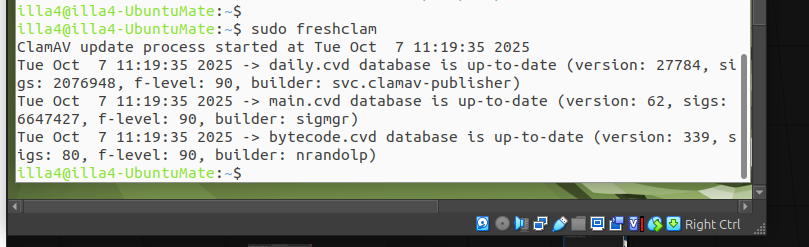
Reactivació del servei Freshclam
sudo systemctl enable --now clamav-freshclam
sudo systemctl status clamav-freshclam
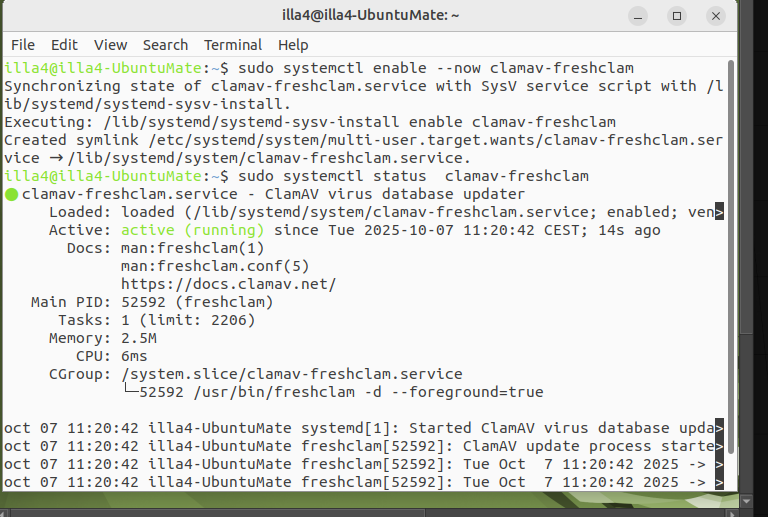
Escanejar el sistema
clamscan -r -i /home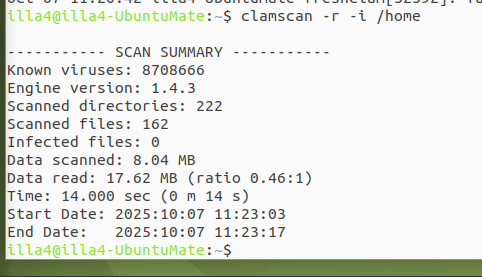
Firewalld
Activar tallafocs
sudo apt install ufw -y
sudo ufw enable
sudo ufw allow ssh
sudo ufw status verbose
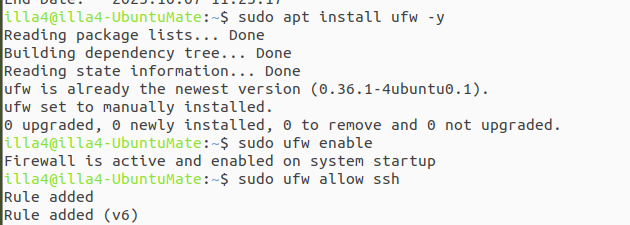
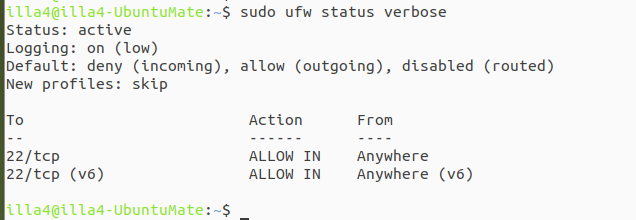
W10
Comprobació de xarxa dinamica
En iniciar el sistema operatiu, cerquem al buscador “Ethernet Configuration” i a la secció “Network” comprovem que a l’apartat “IP assingment” posa “Automatic (DHCP)”.
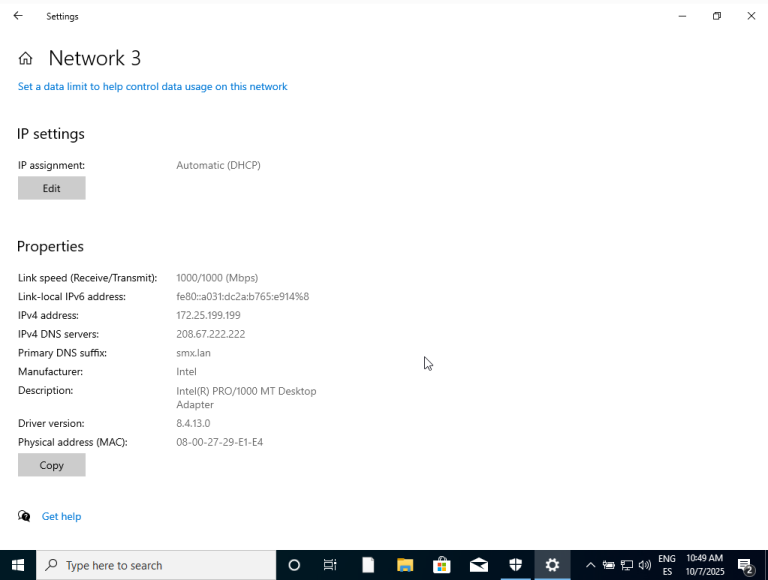
Comprobació del Antivirus (Windows Security)
Al menú de “Windows Security” ens assegurem que no en surti cap alerta i el servei bàsic estigui actiu:
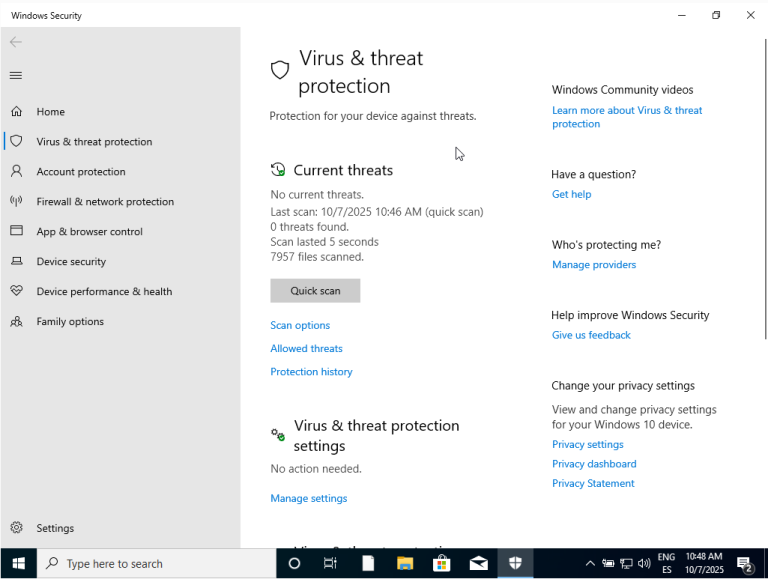
Comprobació del Firewall (Windows Firewall)
Al menú de “Firewall & Network Protection” ens assegurem que no en surti cap alerta i el firewall estigui encès.
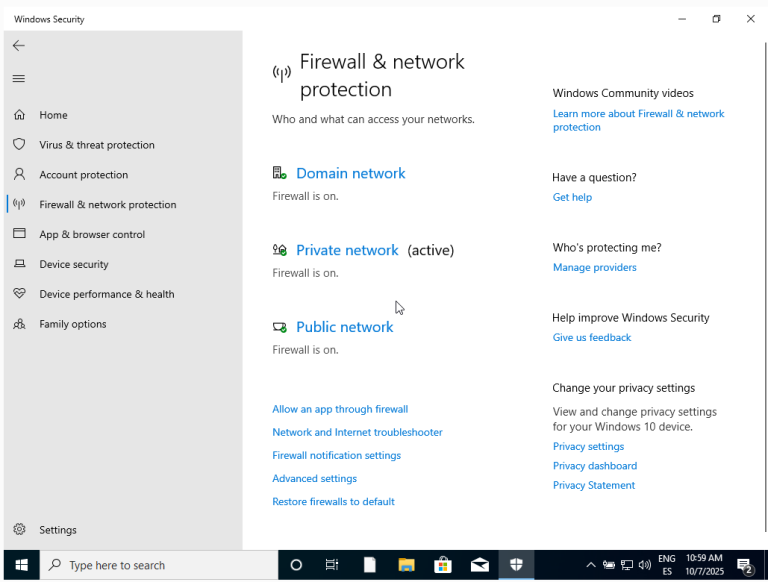
w2k19
Configuració de xarxa
Activar IP dinàmica (DHCP
netsh interface ip set address "Ethernet" dhcp
netsh interface ip set dns "Ethernet" dhcp
Veure les connexions disponibles
ipconfig /all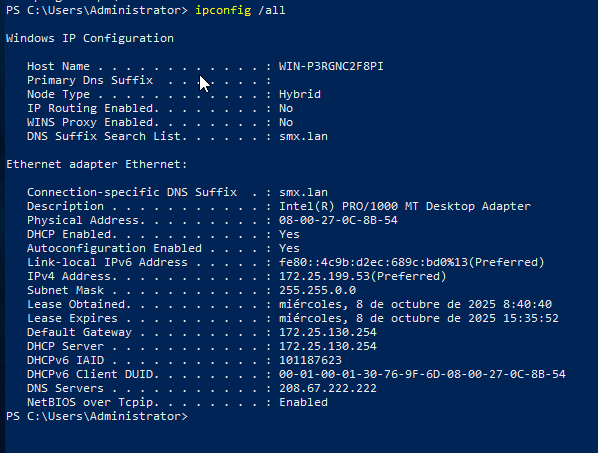
Exemple de que hauriem de veure:
Ethernet adapter Ethernet:
Connection-specific DNS Suffix . :
Description . . . . . . . . . . . : Intel(R) PRO/1000 MT Network Connection
Physical Address. . . . . . . . . : 00-0C-29-AB-1C-2F
DHCP Enabled. . . . . . . . . . . : Yes ← ✅ Important!
Autoconfiguration Enabled . . . . : Yes
IPv4 Address. . . . . . . . . . . : 192.168.1.57(Preferred) ← ✅ IP assignada pel DHCP
Subnet Mask . . . . . . . . . . . : 255.255.255.0
Lease Obtained. . . . . . . . . . : dimecres, 8 d’octubre de 2025 09:21:33 ← ✅
Lease Expires . . . . . . . . . . : dimecres, 8 d’octubre de 2025 17:21:33 ← ✅
Default Gateway . . . . . . . . . : 192.168.1.1 ← ✅ Necessari per sortir a Internet
DHCP Server . . . . . . . . . . . : 192.168.1.1 ← ✅ Mostra qui assigna la IP
DNS Servers . . . . . . . . . . . : 192.168.1.1
8.8.8.8Optimització de rendiment
powercfg /L
Aquesta comanda llista tots els plans d’energia disponibles al sistema.
Quan la executes, veuràs una sortida semblant a això:
powercfg /L
__________________________________________________________________________________________
Existing Power Schemes (* Active)
-----------------------------------
Power Scheme GUID: 381b4222-f694-41f0-9685-ff5bb260df2e (Balanced) *
Power Scheme GUID: 8c5e7fda-e8bf-4a96-9a85-a6e23a8c635c (High performance)
Power Scheme GUID: a1841308-3541-4fab-bc81-f71556f20b4a (Power saver)powercfg /S <GUID-del-HighPerformance>
Aquesta comanda activa un dels plans d’energia fent-lo el pla per defecte.
powercfg /S <GUID-del-HighPerformance>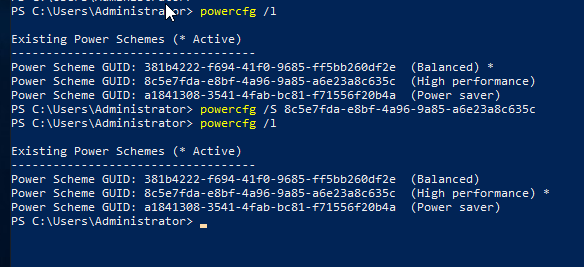
Antivirus i tallafoc
Veure l’estat del Defender
Obre PowerShell com a administrador i escriu:
Get-MpComputerStatusAixò mostra:
AMServiceEnabled : True→ servei actiu ✅AntispywareEnabled : TrueRealTimeProtectionEnabled : TrueSignatureLastUpdated→ data de la darrera actualització
Comprovar ús de recursos
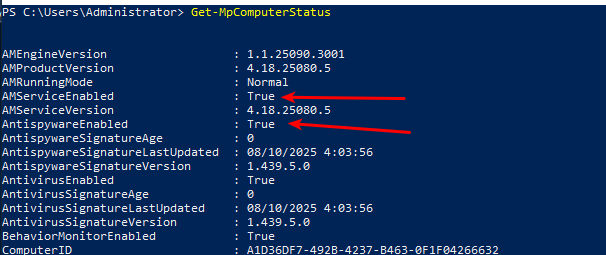
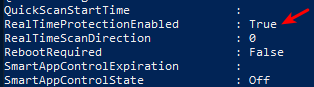
Tallafocs
Des del Control Panel
Obre el Control Panel.
Entra a System and Security → Windows Defender Firewall.
A l’esquerra, tria Turn Windows Defender Firewall on or off per veure si està actiu.